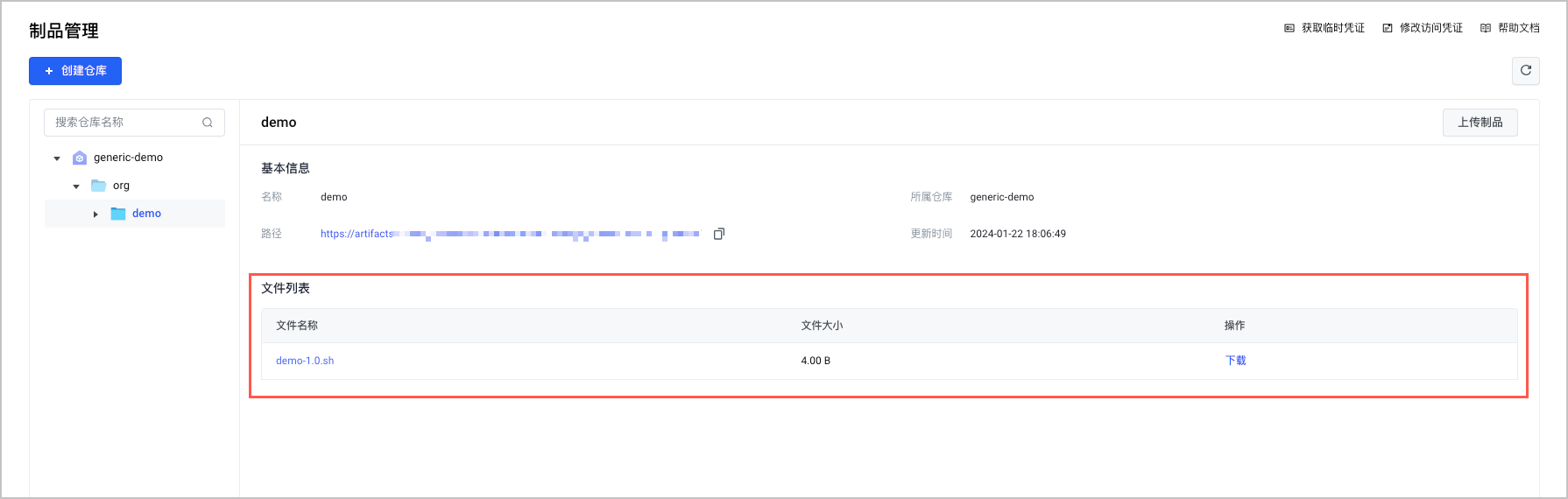上传制品(控制台)
最近更新时间:2024.03.06 18:04:18
首次发布时间:2023.03.15 18:50:30
上传制品是制品仓库的基础功能之一,您可以将完成的制品上传至制品仓库,方便他人进行下载。本章节介绍如何使用 Web 控制台,将本地的 Generic 制品上传至制品仓库内。
前提条件
- 已注册火山引擎账号,并开通制品仓库服务。
- 已创建仓库实例,详情请参见 创建基础版实例。
- 已创建 Generic 格式制品仓库,详情请参见 创建 Generic 仓库。
- 本地存在需要上传的制品。
操作步骤
- 登录 制品仓库控制台。
- 在左侧导航栏选择 实例列表 ,在右侧页面中的 实例列表 中,单击进入制品仓库实例。
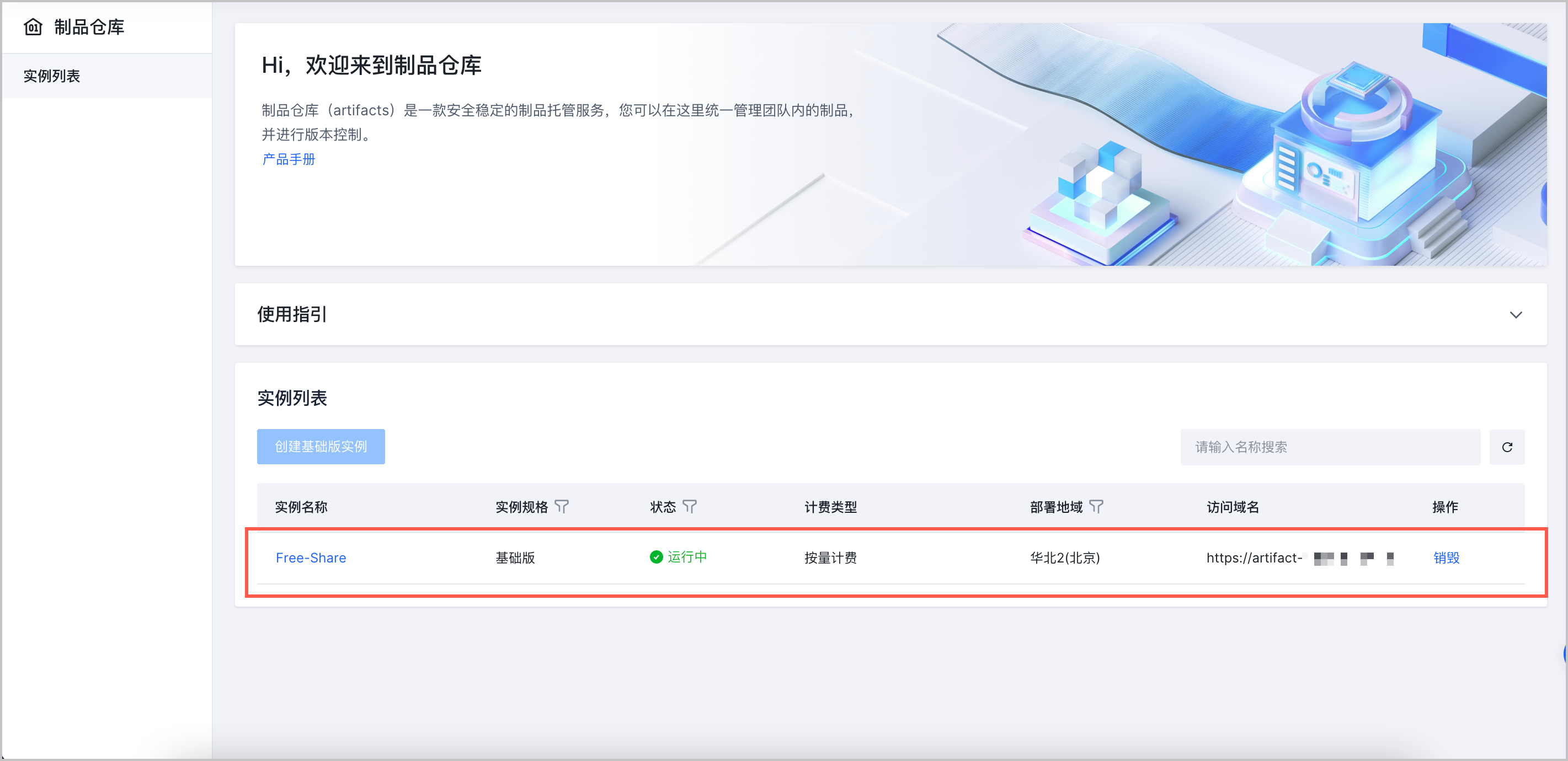
- 在左侧导航栏顶部下拉菜单中选择 Generic 制品格式,并在菜单栏中选择 制品管理,在仓库列表中选择需要上传制品的仓库名称。在右侧仓库详情页面中,单击 上传制品。
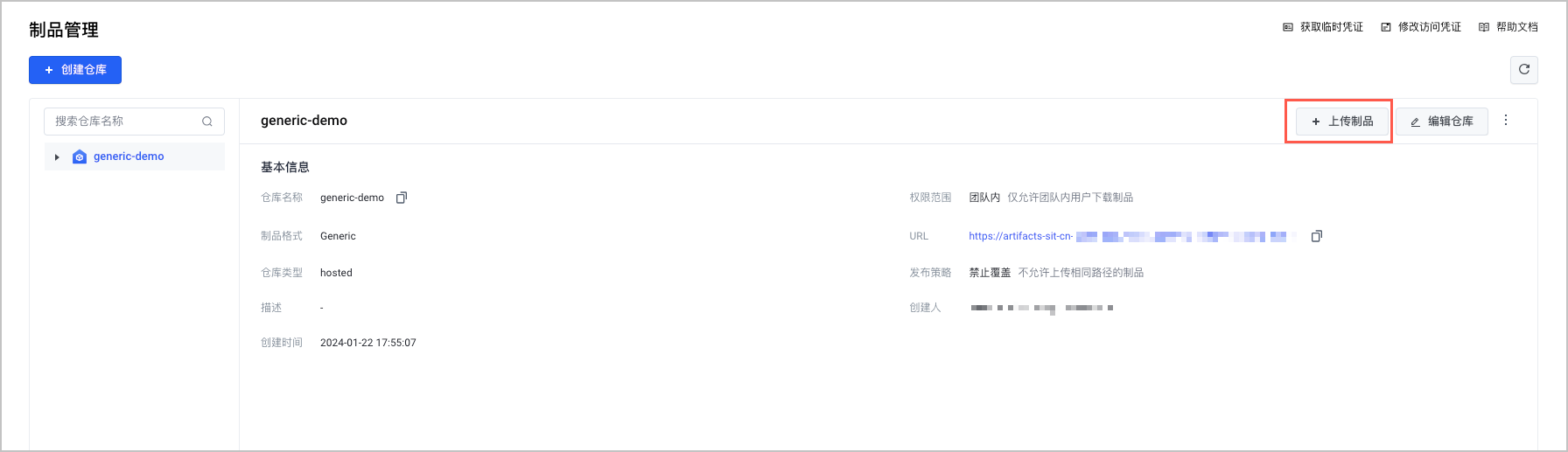
- 在弹出的 上传文件 对话框内,单击 选择文件,并选择保存在本地的文件。
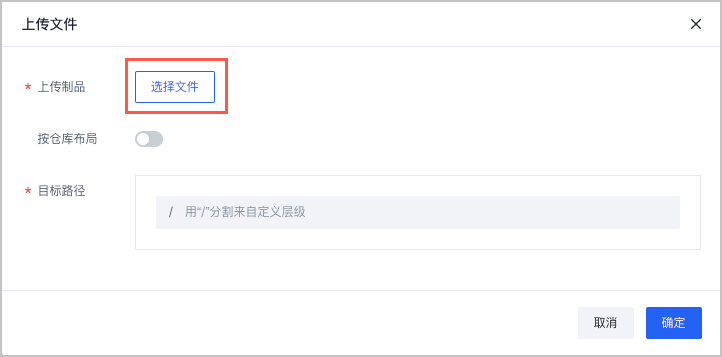
- 配置文件上传的参数。
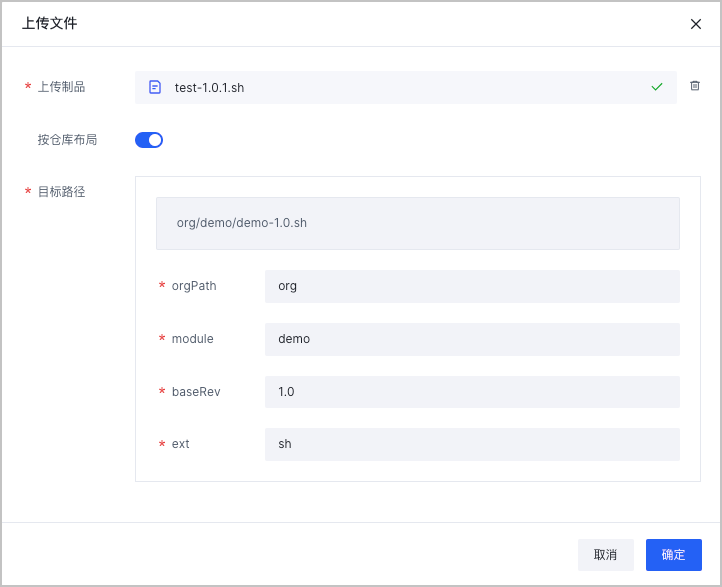
配置项 说明 按仓库布局
单击开关,配置是否使用仓库的布局配定义制品路径。
- 当开关为
 状态时,表示使用仓库的布局。
状态时,表示使用仓库的布局。 - 当开关为
 状态时,表示不使用仓库的布局。此时,您可以自定义制品路径。
状态时,表示不使用仓库的布局。此时,您可以自定义制品路径。
orgPath 配置制品文件夹名称。 module 配置制品名称。 baseRev 配置制品版本。 ext 配置制品文件后缀。 - 当开关为
- 单击 确定,完成配置。
查看结果
登录制品仓库,在对应的仓库下,可以查看到正确上传的制品列表。